Cara melihat password wifi di hp sendiri – Ingin tahu cara melihat password WiFi di ponsel Anda? Jangan khawatir, kami akan memberikan panduan langkah demi langkah untuk membantu Anda mengakses informasi penting ini dengan mudah.
Entah Anda lupa password atau ingin membagikannya dengan teman, kami akan mengungkap metode untuk perangkat Android dan iOS, serta opsi alternatif seperti aplikasi pihak ketiga dan komputer Anda.
Langkah-Langkah Melihat Password WiFi di HP Sendiri
Melihat password WiFi di HP sendiri terkadang diperlukan, misalnya saat ada perangkat baru yang ingin dihubungkan. Berikut langkah-langkahnya:
Android
- Buka aplikasi Pengaturan.
- Pilih Jaringan & internet.
- Ketuk jaringan WiFi yang terhubung saat ini.
- Ketuk tombol Bagikan.
- Masukkan PIN atau gunakan sidik jari untuk otentikasi.
- Password WiFi akan ditampilkan dalam bentuk kode QR.
iOS
- Buka aplikasi Pengaturan.
- Pilih Wi-Fi.
- Ketuk ikon “i” di samping jaringan WiFi yang terhubung saat ini.
- Password WiFi akan ditampilkan di bawah bagian Kata Sandi.
Melihat Password Melalui Pengaturan Router
- Masuk ke halaman pengaturan router menggunakan browser.
- Masukkan alamat IP router (biasanya 192.168.0.1 atau 192.168.1.1) dan kata sandi.
- Cari bagian Nirkabelatau Wi-Fi.
- Password WiFi biasanya akan ditampilkan di bagian Keamananatau Pengaturan Nirkabel.
Metode Alternatif untuk Mengakses Password WiFi
Selain cara-cara yang telah disebutkan di atas, ada beberapa metode alternatif untuk mengakses password WiFi yang tersimpan di perangkat Anda.
Aplikasi Pihak Ketiga
Anda dapat menggunakan aplikasi pihak ketiga yang dirancang untuk memulihkan password WiFi yang tersimpan. Aplikasi ini biasanya tersedia di toko aplikasi perangkat seluler Anda.
- Unduh dan instal aplikasi pemulihan password WiFi.
- Jalankan aplikasi dan berikan izin yang diperlukan.
- Aplikasi akan memindai jaringan WiFi yang terhubung dan menampilkan passwordnya.
Menemukan Password WiFi yang Tersimpan di Komputer
Jika Anda telah menyimpan password WiFi di komputer, Anda dapat menemukannya dengan mengikuti langkah-langkah berikut:
- Di komputer Windows, buka Control Panel > Network and Internet > Network and Sharing Center.
- Pilih jaringan WiFi yang ingin Anda akses passwordnya.
- Klik “Wireless Properties” dan buka tab “Security”.
- Centang kotak “Show characters” untuk menampilkan password WiFi.
Tips Keamanan Terkait Password WiFi
Melindungi password WiFi sangat penting untuk menjaga keamanan jaringan rumah Anda. Berikut adalah beberapa tips untuk mengamankan password WiFi Anda:
Buat Password yang Kuat
- Gunakan kombinasi huruf besar, huruf kecil, angka, dan simbol.
- Hindari menggunakan kata-kata yang umum atau mudah ditebak.
- Buat password minimal 12 karakter.
Ganti Password Secara Berkala
Ubah password WiFi Anda setiap beberapa bulan untuk mencegah akses tidak sah.
Gunakan Enkripsi WPA2 atau WPA3, Cara melihat password wifi di hp sendiri
Gunakan enkripsi WPA2 atau WPA3 pada router Anda untuk mengenkripsi data yang dikirim melalui jaringan WiFi Anda.
Aktifkan Firewall
Aktifkan firewall pada router Anda untuk memblokir akses tidak sah ke jaringan Anda.
Kalau lagi lupa password Wi-Fi di HP sendiri, jangan panik. Ada cara mudah untuk melihatnya. Nah, kalau kebetulan lagi cari HP baru dengan spesifikasi oke, spek itel s23 plus bisa jadi pilihan. Layarnya jernih, kameranya oke, dan baterainya awet. Kembali ke masalah password Wi-Fi, coba buka pengaturan HP, cari menu Wi-Fi, pilih jaringan yang terhubung, dan klik ikon titik tiga.
Di sana akan ada opsi “Bagikan” yang menampilkan password Wi-Fi yang tersimpan.
Gunakan Jaringan Tamu
Buat jaringan tamu terpisah untuk tamu dan perangkat lain yang tidak memerlukan akses ke jaringan utama Anda.
Perbarui Firmware Router
Perbarui firmware router Anda secara teratur untuk memperbaiki kerentanan keamanan.
Hindari Berbagi Password
Jangan bagikan password WiFi Anda dengan orang lain kecuali diperlukan.
Dampak Keamanan dari Berbagi Password WiFi
Berbagi password WiFi mungkin tampak tidak berbahaya, tetapi ada risiko keamanan potensial yang perlu dipertimbangkan.
Saat berbagi password, Anda memberikan akses ke jaringan Anda kepada orang lain. Ini berarti mereka dapat terhubung ke internet, menggunakan bandwidth Anda, dan bahkan mengakses file yang dibagikan di jaringan Anda.
Potensi Risiko Keamanan
- Akses Tidak Sah:Orang yang tidak memiliki izin dapat mengakses jaringan Anda dan menggunakannya untuk aktivitas berbahaya, seperti mencuri data atau melakukan serangan siber.
- Pencurian Bandwidth:Pengguna yang tidak sah dapat menggunakan bandwidth Anda untuk mengunduh file besar atau melakukan streaming video, memperlambat kecepatan internet Anda.
- Akses File:Jika Anda memiliki file yang dibagikan di jaringan Anda, pengguna yang tidak sah dapat mengakses dan mengunduhnya tanpa sepengetahuan Anda.
- Infeksi Malware:Pengguna yang tidak sah dapat membawa malware atau virus ke jaringan Anda, yang dapat menginfeksi perangkat Anda dan mencuri informasi sensitif.
Pentingnya Membatasi Akses
Untuk meminimalkan risiko keamanan, penting untuk membatasi akses ke jaringan WiFi Anda hanya kepada individu tepercaya. Berikut beberapa tips:
- Ubah Password Secara Berkala:Ubah password WiFi Anda secara berkala untuk mencegah orang yang tidak memiliki izin mengakses jaringan Anda.
- Aktifkan Enkripsi:Aktifkan enkripsi pada router WiFi Anda untuk melindungi data yang dikirim melalui jaringan dari penyadapan.
- Gunakan Jaringan Tamu:Buat jaringan tamu terpisah untuk tamu dan perangkat lain yang tidak Anda percayai sepenuhnya.
- Nonaktifkan WPS:Nonaktifkan WPS (Wi-Fi Protected Setup) pada router Anda karena dapat menjadi titik lemah keamanan.
- Pantau Jaringan Anda:Pantau jaringan WiFi Anda secara teratur untuk mendeteksi aktivitas mencurigakan atau pengguna yang tidak dikenal.
Penutupan: Cara Melihat Password Wifi Di Hp Sendiri
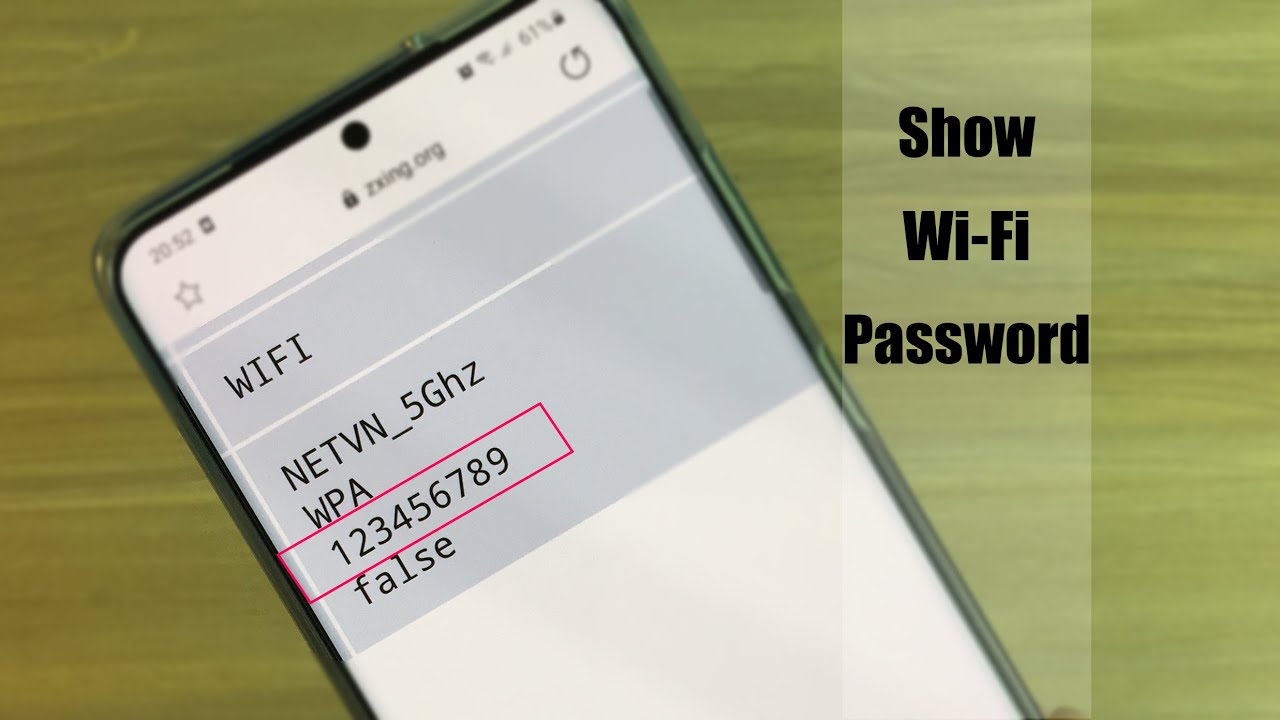
Mengakses password WiFi di ponsel Anda sangat mudah dengan mengikuti langkah-langkah yang telah kami uraikan. Ingatlah untuk memprioritaskan keamanan dengan melindungi password Anda dari akses yang tidak sah dan membatasi berbagi hanya dengan orang tepercaya. Semoga panduan ini membantu Anda mengelola akses WiFi Anda dengan aman dan nyaman.
